电脑图片转成pdf格式怎么转
更新时间:2024-04-30 17:46:09作者:yang
在日常工作和生活中,我们经常需要将电脑中的图片文件转换成PDF格式,以便进行更方便的存储和分享,如何将图片直接转换成PDF呢?下面将介绍一些简单易行的方法来帮助您完成这一操作。通过这些方法,您可以快速将图片文件转换成PDF格式,实现文件的高效管理和传输。让我们一起来了解这些方法吧!
步骤如下:
1.在电脑中打开要转换为PDF的图片。
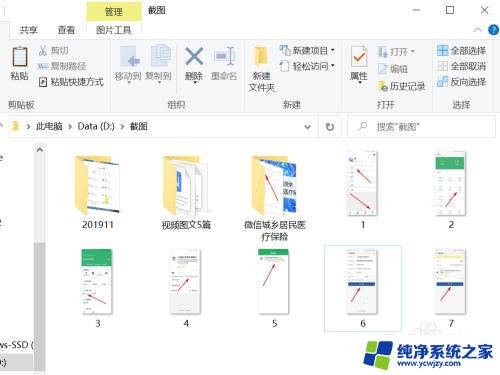
2.选中图片鼠标右键,点选“多图片合成PDF文档”。
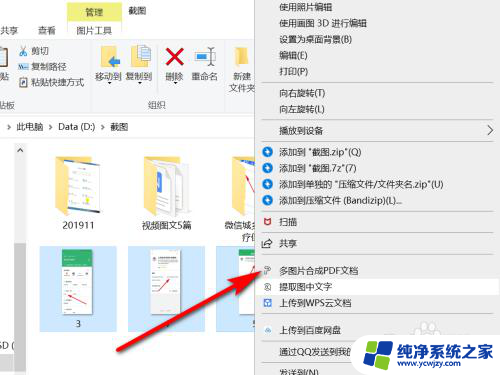
3.在图片转PDF界面,设置好页面后点击“开始转换”。
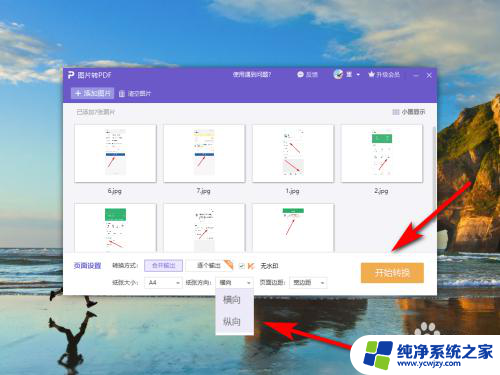
4.在弹出的导出界面,选择输出名称和目录后点击“输出PDF”。
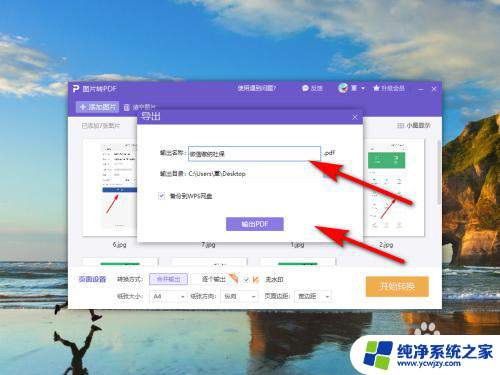
5.如图所示:已将图片转换为PDF文档。
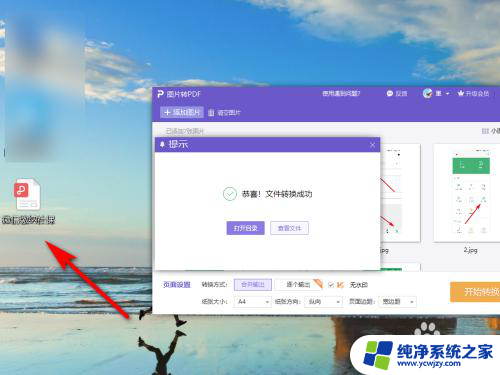
6.方法总结
1、在电脑中打开要转换为PDF的图片。
2、选中图片鼠标右键,点选“多图片合成PDF文档”。
3、在图片转PDF界面,设置好页面后点击“开始转换”。
4、在弹出的导出界面,选择输出名称和目录后点击“输出PDF”。即可将图片转换为PDF文档。

以上就是将电脑图片转换为PDF格式的方法,请大家参照本文提供的步骤进行操作,希望这对大家有所帮助。
- 上一篇: 微信信息发来不显示内容怎么设置
- 下一篇: 微信接收的文件能恢复吗
电脑图片转成pdf格式怎么转相关教程
- 电脑上的图片怎样转换成pdf 如何将图片转化为PDF格式
- 电脑pdf转jpg格式图片怎么弄 如何免费将PDF转换为JPG格式
- 扫描到电脑的图片怎么变成pdf格式 扫描图片转为PDF的方法
- 图纸怎么转换pdf格式 CAD图纸如何转换成PDF格式
- wps如何把jpg格式转换成pdf格式 wps如何将jpg转换成pdf格式
- 电脑文件如何转换成pdf格式 如何将文件转换为PDF格式
- 电脑上怎样将word转换成pdf格式 Word文档转换成PDF的方法
- 如何把图片转换成jpg格式 图片转换成JPG格式的方法
- 怎样把文件转换成pdf格式 如何将文件转换成PDF格式
- 电脑图片怎么改成ico格式 如何将图片转换为ico格式
- 如何删除桌面上的小艺建议
- 为什么连接不上airpods
- 小米平板怎么连接电容笔
- 如何看电脑是百兆网卡还是千兆网卡
- 省电模式关闭
- 电脑右下角字体图标不见了
电脑教程推荐
win10系统推荐